nvidia控制面板在哪儿 win10如何查找并打开nvidia控制面板
更新时间:2023-11-23 15:47:23作者:xtyang
nvidia控制面板在哪儿,在Windows 10系统中,许多用户想要调整NVIDIA显卡的设置,但却不知道NVIDIA控制面板的具体位置,我们应该如何找到并打开NVIDIA控制面板呢?NVIDIA控制面板是一款功能强大的软件,它可以帮助我们优化显卡的性能、调整画质和分辨率等。在这篇文章中我们将详细介绍如何查找并打开NVIDIA控制面板,帮助大家更好地利用显卡资源,享受流畅的游戏和高清的影音体验。
具体方法:
1.首先,在桌面。鼠标右击。可以看到出现的选项里面,没有【nvidia控制面板】选项。
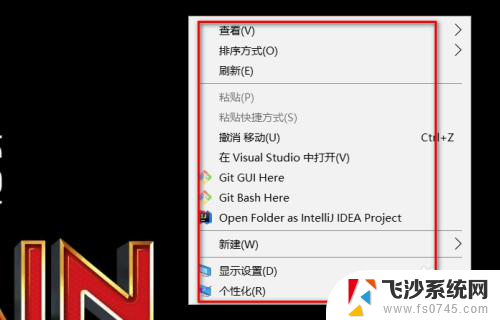
2.然后我们在搜索框里,输入“控制面板”。然后点击结果里的【控制面板】。
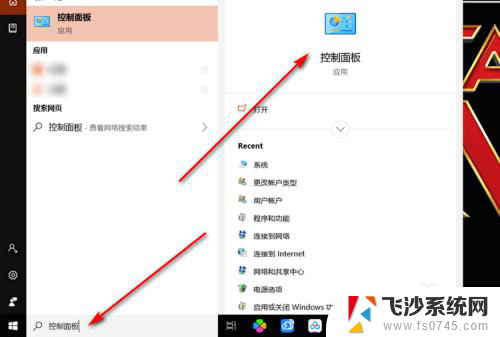
3.在控制面板界面,点击【硬件和声音】选项。

4.然后点击里面的【NVIDIA控制面板】。
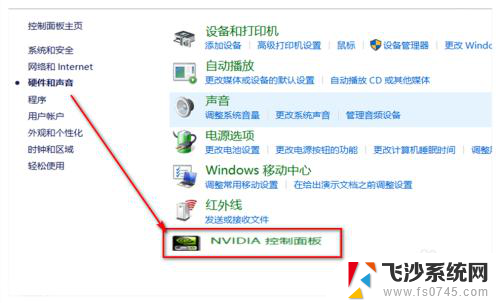
5.在打开的控制面板上,点击上方的【桌面】选项。
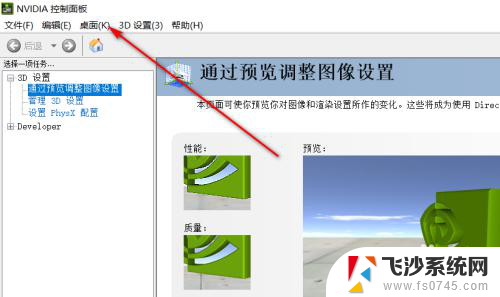
6.再点击【添加桌面上下文菜单】,将其勾选。
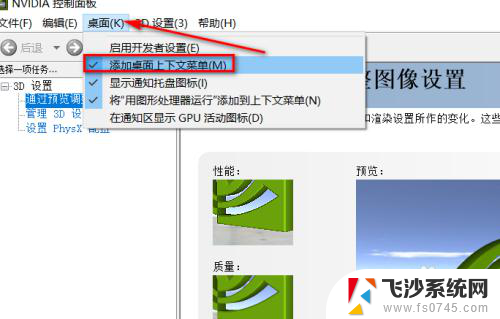
7.然后再回到桌面,鼠标右击。可以看到,已经能显示【NVIDIA控制面板】选项了。
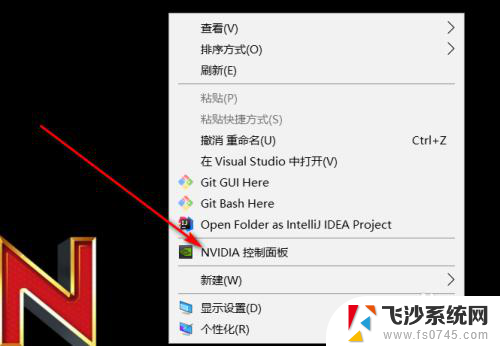
以上是NVIDIA控制面板的全部内容,如果你碰到类似的情况,请参考我的方法来处理,希望对大家有所帮助。
nvidia控制面板在哪儿 win10如何查找并打开nvidia控制面板相关教程
-
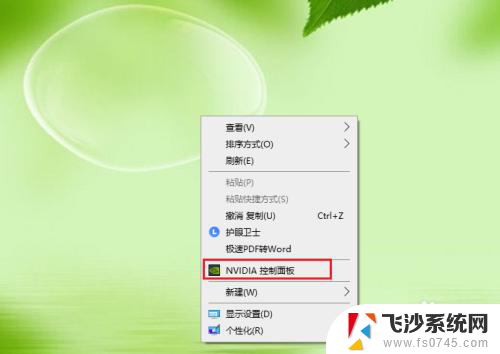 windows10n卡控制面板 win10怎么找到并打开nvidia显卡控制面板
windows10n卡控制面板 win10怎么找到并打开nvidia显卡控制面板2024-02-23
-
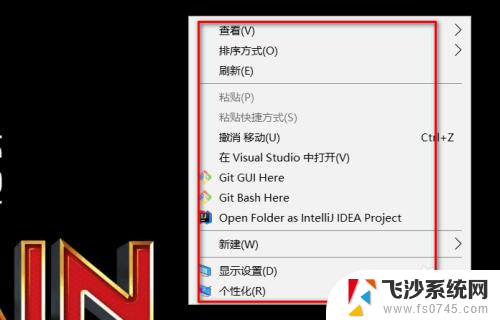 w10nvidia控制面板在哪 win10如何在桌面上打开nvidia控制面板
w10nvidia控制面板在哪 win10如何在桌面上打开nvidia控制面板2023-12-26
-
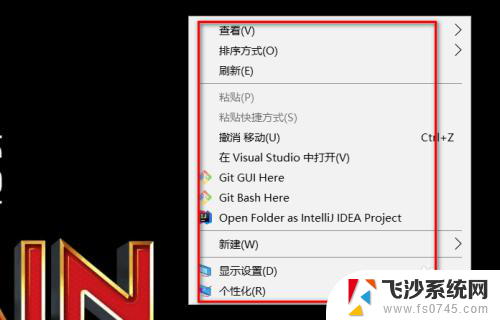 笔记本nvidia控制面板在哪里打开 win10如何找到nvidia控制面板
笔记本nvidia控制面板在哪里打开 win10如何找到nvidia控制面板2024-06-21
-
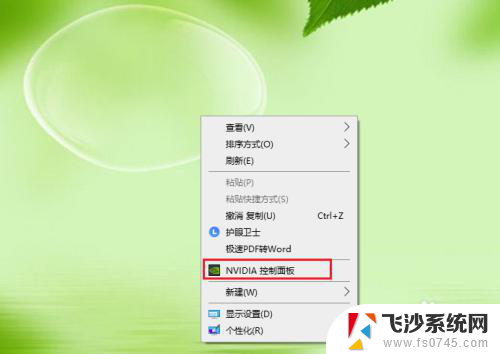 geforce控制面板如何显示出来 win10 nvidia显卡控制面板打开方法
geforce控制面板如何显示出来 win10 nvidia显卡控制面板打开方法2024-06-05
- 笔记本nvidia控制面板怎么调 win10如何升级nvidia控制面板
- 电脑开机显示未发现nvidia控制面板 win10缺少nvidia控制面板
- 电脑怎么打开英伟达控制面板 win10如何设置nvidia控制面板
- nvidia显卡打开 win10如何找到nvidia显卡控制面板
- 英伟达控制面板win10 win10打开nvidia控制面板方法
- window10控制面板在哪找 Win10控制面板怎么打开
- win8.1开始菜单改win10 Windows 8.1 升级到 Windows 10
- 文件:\windows\system32\drivers Win10系统C盘drivers文件夹可以清理吗
- windows10移动硬盘在电脑上不显示怎么办 移动硬盘插上电脑没有反应怎么办
- windows缓存清理 如何清理Win10系统缓存
- win10怎么调电脑屏幕亮度 Win10笔记本怎样调整屏幕亮度
- 苹果手机可以连接联想蓝牙吗 苹果手机WIN10联想笔记本蓝牙配对教程
win10系统教程推荐
- 1 苹果手机可以连接联想蓝牙吗 苹果手机WIN10联想笔记本蓝牙配对教程
- 2 win10手机连接可以卸载吗 Win10手机助手怎么卸载
- 3 win10里此电脑的文档文件夹怎么删掉 笔记本文件删除方法
- 4 win10怎么看windows激活码 Win10系统激活密钥如何查看
- 5 电脑键盘如何选择输入法 Win10输入法切换
- 6 电脑调节亮度没有反应什么原因 Win10屏幕亮度调节无效
- 7 电脑锁屏解锁后要按窗口件才能正常运行 Win10锁屏后程序继续运行设置方法
- 8 win10家庭版密钥可以用几次 正版Windows10激活码多少次可以使用
- 9 win10系统永久激活查询 如何查看Windows10是否已经永久激活
- 10 win10家庭中文版打不开组策略 Win10家庭版组策略无法启用怎么办